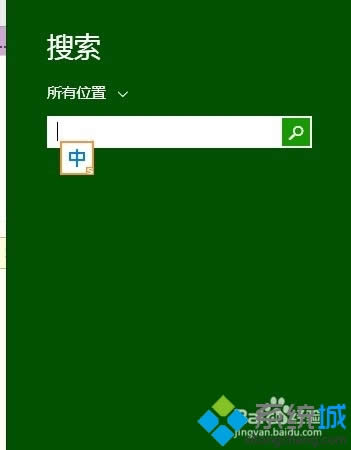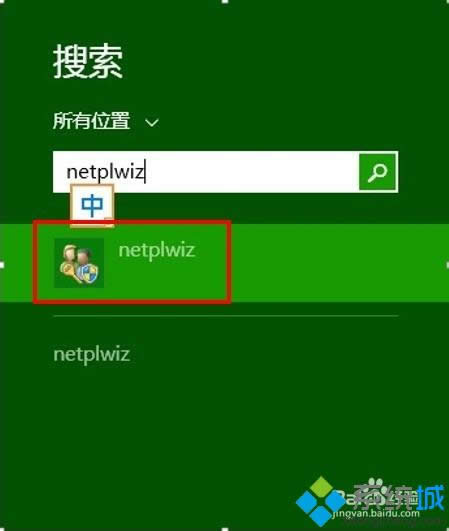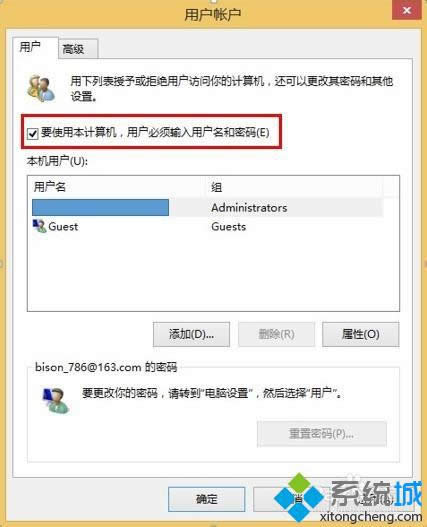Windows8系统设置打开不输入密码的办法(图文)
发布时间:2021-11-13 文章来源:xp下载站 浏览:
|
Windows 8是美国微软开发的新一代操作系统,Windows 8共有4个发行版本,分别面向不同用户和设备。于2012年10月26日发布。微软在Windows 8操作系统上对界面做了相当大的调整。取消了经典主题以及Windows 7和Vista的Aero效果,加入了ModernUI,和Windows传统界面并存。同时Windows徽标大幅简化,以反映新的Modern UI风格。前身旗形标志转化成梯形。 现在有很多朋友电脑升级到win8系统,每次启动电脑之后偶要输入密码,虽然可以保护电脑安全,但是每次开机都要输入密码比较繁琐,而且一些用户电脑都是个人在使用,所以没必要输入密码。那么win8系统怎么设置启动不输入密码?其实很简单,只要手动进行一些设置问题即可解决了。 推荐:win8 64位系统下载 具体方法如下: 1、登陆Win8系统,然后利用快捷键Win+Q打开搜索栏;
2、在搜索栏里面输入“netplwiz”选在应用里的相应程序并“回车”;
3、按下图设置(将红色方框中的勾去掉),然后重启电脑即可;
4、进入系统后查看勾是不是已经不在了。
以上图文和大家讲解win8系统设置启动不输入密码的方法,设置之后,下次启动电脑就直接进入桌面了,不需要输入密码了,是不是方便很多了。 Windows 8是对云计算、智能移动设备、自然人机交互等新技术新概念的全面融合,也是“三屏一云”战略的一个重要环节。Windows 8提供了一个跨越电脑、笔记本电脑、平板电脑和智能手机的统一平台。 |
本文章关键词: win8系统设置打开不输入密码的办法(图文)
相关文章
本类教程排行
系统热门教程
本热门系统总排行